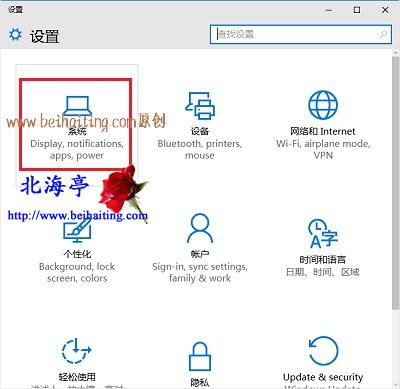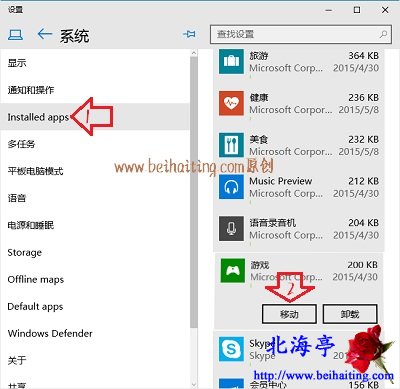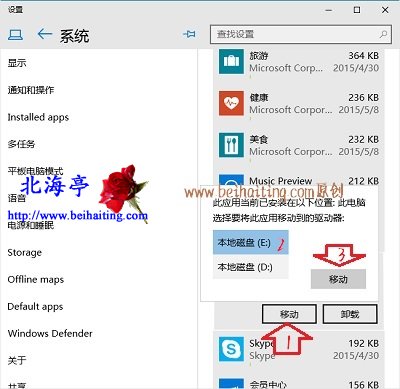|
怎么把Win10系统自带应用(Metro应用)移动到非系统盘?随心顺性,即为雅事,所是本愿!但是个人总感觉这方面的内容,没有实际意义!第一,系统自带应用都不是特别大,占不了多大磁盘空间;第二,多事的结果有可能造成系统故障,不过这确实是个大快人心的好消息,必须第一时间通知您!更况且微软允许咱么这么做! 第一步、按下Win+I组合键,点击选择“设置”窗口“系统”
第二步、在“系统”界面,点击左侧“Installed apps(已安装应用)”,然后系统会自动扫描电脑上安装的所有应用程序,并以列表的形式显示出来。我们在希望移动的应用上单击鼠标,会出现“移动”按钮
第三步、点击移动后,会出现选择系统磁盘选项,点击选择我们认为合适的磁盘后,点击移动就可以了,移动需要花费一定时间,稍安勿躁,等待其完成即可!
怎么把Win10系统自带应用(Metro应用)移动到非系统盘的内容,希望您喜欢! 扩展阅读:Win10怎么关闭Cortana? (责任编辑:IT信息技术民工) |